В настоящее время Wi-Fi стал неотъемлемой частью нашей жизни. Мы все доверяем ему связь, работы и развлечения. Однако, иногда наш Wi-Fi может работать медленно и тормозить, что доставляет нам огромное беспокойство и мешает нормальному функционированию компьютера. Что может быть причиной таких проблем и как их устранить?
Одной из возможных причин медленного Wi-Fi является недостаточная пропускная способность вашего интернет-провайдера. Если у вас подключена самая дешевая и медленная услуга, то не стоит ожидать высокой скорости интернета. В этом случае, рекомендуется обратиться к своему провайдеру для изменения тарифного плана на более быстрый, который соответствует вашим потребностям.
Второй возможной причиной медлительности Wi-Fi может быть наличие интерференции от других беспроводных устройств. Если в вашей квартире или офисе находятся другие устройства, такие как микроволновая печь, беспроводной телефон или Bluetooth-гарнитура, они могут сильно влиять на сигнал Wi-Fi. Рекомендуется проверить, есть ли у вас в такой близости такие устройства и, если возможно, переместить их для уменьшения влияния на Wi-Fi.
Подключение к слабому сигналу
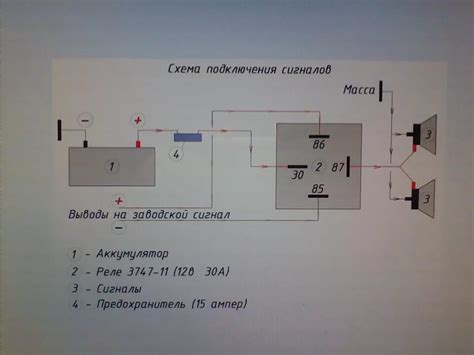
Одна из наиболее распространенных причин медленного Wi-Fi на компьютере заключается в подключении к слабому сигналу. Когда ваш компьютер находится далеко от маршрутизатора или имеет толстые стены, сигнал может ослабевать, что приводит к низкой скорости интернета.
Чтобы улучшить подключение к слабому сигналу, можно попробовать следующие решения:
- Переместить маршрутизатор ближе к компьютеру. Чем ближе вы находитесь к маршрутизатору, тем сильнее сигнал Wi-Fi.
- Использовать усилитель Wi-Fi. Усилитель Wi-Fi может значительно улучшить сигнал и расширить его дальность.
- Избегать использования других электронных устройств, которые могут создавать помехи для Wi-Fi сигнала. Микроволновые печи, беспроводные телефоны и другие устройства могут влиять на качество сигнала.
- Использовать сетевой адаптер с поддержкой более высокой скорости Wi-Fi. Если ваш текущий адаптер устарел или не поддерживает более высокие скорости Wi-Fi, обновление адаптера может существенно улучшить качество подключения.
Помните, что каждый дом и сеть имеют свои особенности, поэтому может потребоваться некоторое тестирование и экспериментирование, чтобы найти наиболее эффективные способы улучшить подключение к слабому сигналу Wi-Fi на вашем компьютере.
Интерференция от других устройств
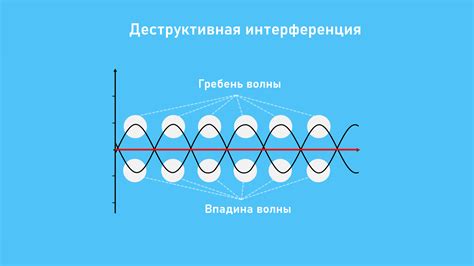
Медленная скорость Wi-Fi на компьютере может быть обусловлена интерференцией сигнала от других беспроводных устройств в вашем доме или офисе. Электроника, такая как микроволновая печь, беспроводные телефоны, Bluetooth-устройства или соседский роутер, может создавать помехи и вибрации в Wi-Fi-сигнале, что приводит к снижению скорости передачи данных.
Чтобы устранить интерференцию, рассмотрите следующие рекомендации:
- Разместите роутер в центре помещения и удаленно от других электронных устройств;
- Избегайте установки роутера рядом с микроволновой печью или стены, которые могут мешать сигналу;
- Попробуйте изменить частотный канал Wi-Fi, чтобы избежать перекрытия сигналов с другими сетями;
- Используйте роутер с технологией, поддерживающей более широкий спектр частот;
- Подключите компьютер к роутеру с помощью сетевого кабеля, чтобы избежать зависимости от беспроводной связи.
Проверьте, не нарушают ли другие устройства сетевое соединение, и попробуйте минимизировать использование беспроводной сети во время работы.
Недостаточная пропускная способность провайдера
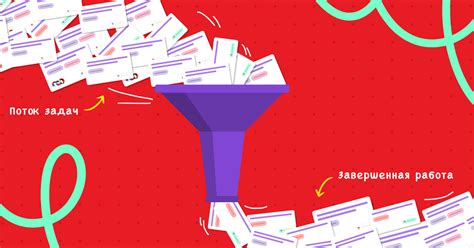
У одной из главных причин медленного Wi-Fi на компьютере может быть недостаточная пропускная способность вашего провайдера. Пропускная способность провайдера определяет, сколько данных может быть передано через ваше подключение в определенный промежуток времени.
Если ваш провайдер предоставляет низкую пропускную способность, то это может замедлить ваше подключение Wi-Fi и ухудшить работу интернета в целом. Например, если вы подключены к медленному интернету с низкой скоростью загрузки и высокой задержкой, то скорость вашего Wi-Fi будет также низкой.
Чтобы улучшить ситуацию, вы можете обратиться к своему провайдеру и узнать о возможности повышения пропускной способности вашего подключения. Они могут предложить вам более высокие тарифные планы, которые обеспечат более быстрое подключение.
Также вы можете провести тестирование скорости интернета, чтобы узнать, действительно ли проблема связана с недостаточной пропускной способностью провайдера. Если тест показывает, что скорость вашего подключения намного ниже заявленной провайдером, рекомендуется связаться с ними для решения проблемы.
Старый роутер или оборудование

Одной из возможных причин медленной работы Wi-Fi на компьютере может быть использование старого роутера или устаревшего оборудования. Технологии развиваются очень быстро, и устройства, которые были современными несколько лет назад, могут уже не соответствовать современным стандартам и требованиям.
Старый роутер может не поддерживать новые, более быстрые и надежные стандарты Wi-Fi, такие как 802.11ac или 802.11ax. Это может привести к снижению скорости передачи данных и нестабильному сигналу, особенно при работе с большим количеством устройств.
Также возможны проблемы с устаревшей сетевой картой в компьютере. Если ваш компьютер имеет устаревшую и медленную сетевую карту, это может стать причиной медленного соединения с Wi-Fi. Рекомендуется обновить драйверы сетевой карты или даже заменить ее на более современную модель.
Для решения проблемы медленного Wi-Fi своевременное обновление роутера или замена устаревшего оборудования могут быть хорошим решением. Таким образом, вы сможете наслаждаться более быстрой и стабильной сетью без задержек и проблем с интернетом.
Недостаточное количество маршрутизаторов

Если в вашей сети не хватает маршрутизаторов, это может привести к перегруженности сети и снижению скорости Wi-Fi. Когда маршрутизатор не может справиться с большим объемом данных, передаваемых через сеть, скорость загрузки и загрузки страниц может значительно снизиться.
Чтобы улучшить ситуацию, можно установить дополнительные маршрутизаторы в разных частях дома или офиса. Это позволит равномерно распределить сигнал Wi-Fi и увеличить покрытие сети.
Также важно учитывать физические преграды, такие как стены и потолки, которые могут затруднять распространение сигнала. Размещение маршрутизаторов в областях, где наблюдается плохое покрытие, может помочь устранить эти преграды и повысить качество Wi-Fi сигнала.
Проверьте, есть ли в вашей сети достаточное количество маршрутизаторов, и в случае необходимости добавьте дополнительные устройства. Помните, что оптимальное количество маршрутизаторов может зависеть от размера помещения и количества подключенных устройств.
Вирусы и вредоносное ПО

Наличие вирусов и вредоносного программного обеспечения (ПО) на компьютере может быть одной из возможных причин медленного вай-фая. Вирусы и вредоносное ПО работают в фоновом режиме, потребляя ресурсы системы и замедляя работу интернет-соединения. Они могут приводить к перебоям в передаче данных и снижению скорости подключения.
Инфицирование компьютера вирусами и вредоносным ПО может произойти посредством небезопасных сайтов, электронной почты, скачивания ненадежного программного обеспечения или подключения к небезопасным Wi-Fi сетям. Вирусы и вредоносное ПО могут также активироваться при установке ненадежных расширений браузера или программного обеспечения.
Для борьбы с вирусами и вредоносным ПО необходимо регулярно обновлять антивирусное программное обеспечение и проводить сканирование компьютера на наличие вредоносных программ. Также рекомендуется быть внимательным при скачивании и установке программ, а также посещении незнакомых или ненадежных сайтов. Регулярные резервные копии данных также могут способствовать быстрому восстановлению системы в случае вирусной атаки.
Необходимо помнить:
- Не открывайте подозрительные письма или вложения в почте, даже если они пришли от знакомых.
- Устанавливайте только надежное программное обеспечение из официальных и проверенных источников.
- Избегайте посещения небезопасных и ненадежных сайтов.
- Правильно настройте на вашем компьютере антивирусное программное обеспечение.
Удаление всех вредоносных программ и вирусов с компьютера может значительно повысить скорость вашего Wi-Fi подключения, так как ваша система будет работать более эффективно.
Избыточные программы и приложения
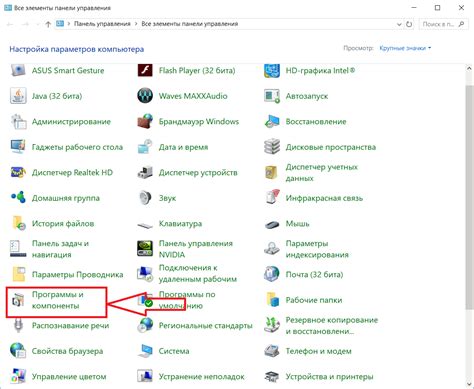
Наличие избыточных программ и приложений на компьютере также может быть одной из причин медленной работы Wi-Fi. Каждая программа в фоновом режиме может использовать ресурсы компьютера, включая пропускную способность сети. Если на вашем компьютере установлено много программ, которыми вы редко пользуетесь, они могут занимать драгоценные ресурсы и делать сетевое соединение медленным.
Чтобы определить, какие программы и приложения вызывают проблему, можно воспользоваться Диспетчером задач. Для этого выполните следующие действия:
| 1. | Откройте Диспетчер задач, нажав комбинацию клавиш Ctrl + Shift + Esc. |
| 2. | Перейдите на вкладку "Процессы", где отображаются все запущенные программы и приложения на вашем компьютере. |
| 3. | Отсортируйте процессы по использованию сетевого трафика, нажав на заголовок столбца "Сеть" дважды. Таким образом, вы увидите процессы, потребляющие большее количество ресурсов. |
| 4. | Проанализируйте список процессов и определите, какие из них вы можете закрыть или удалить. Обратите внимание на программы, которые потребляют много сетевого трафика, но которыми вы не пользуетесь. |
После того, как вы определите избыточные программы, вы можете закрыть их или удалить с компьютера. Это поможет освободить ресурсы и улучшить работу Wi-Fi.
Оптимизация настроек и усиление сигнала
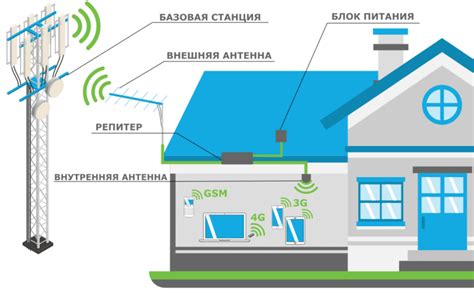
Если скорость Wi-Fi на вашем компьютере ниже ожидаемой, возможно, вам придется произвести некоторые настройки, чтобы улучшить качество сигнала. Вот несколько способов, которые могут помочь вам оптимизировать настройки и усилить сигнал Wi-Fi:
1. Проверьте качество сигнала и перезагрузите маршрутизатор
Для начала, убедитесь, что качество сигнала Wi-Fi не ограничивается только вашим компьютером. Проверьте скорость подключения к Интернету на других устройствах, таких как смартфон или планшет. Если скорость также низкая, возможно, проблема в самом маршрутизаторе. Попробуйте перезагрузить его, чтобы сбросить настройки и улучшить качество сигнала.
2. Установите более современный роутер
Если ваш маршрутизатор уже устарел, его производительность может быть ниже, чем новых моделей. Рекомендуется установить более современный роутер, поддерживающий стандарт Wi-Fi 802.11ac. Такие роутеры обеспечивают более стабильную и быструю передачу данных, что может значительно улучшить скорость Wi-Fi на вашем компьютере.
3. Измените канал Wi-Fi
Если в вашем районе есть множество беспроводных сетей, они могут влиять на качество вашего сигнала Wi-Fi. Попробуйте изменить канал вашей беспроводной сети на менее загруженный канал. Это можно сделать в настройках маршрутизатора. Подберите канал, который имеет наименьшее число сетей, чтобы улучшить качество вашего сигнала.
4. Установите усилитель сигнала Wi-Fi
Если ваше подключение Wi-Fi все равно слабое, можно попробовать установить усилитель сигнала Wi-Fi. Он увеличит мощность сигнала и поможет распределить его на большую площадь. Усилитель сигнала можно приобрести в специализированных магазинах или заказать онлайн.
Следуя этим рекомендациям и производя оптимизацию настроек вашего Wi-Fi, вы сможете значительно улучшить скорость сети на своем компьютере и наслаждаться быстрой передачей данных.